PDF เป็นรูปแบบที่คุณไม่สามารถหลีกหนีได้ดาวน์โหลดและอ่าน eBook วารสารหรือรายงานสำนักงานที่น่าเบื่อในรูปแบบนี้บ่อยครั้ง ในขณะที่โปรแกรมอ่าน PDF นั้นมีค่าเล็กน้อยต่อโหล แต่บางสิ่งที่มีเตะมากกว่าเล็กน้อยไม่สามารถทำร้ายได้ ReadCube เป็นเครื่องมืออ่าน PDF และเครื่องมือวิจัยสำหรับ Windows และMac แอปพลิเคชันที่ใช้ Adobe Air นี้ผสานรวม Google Scholar และ PubMed ช่วยให้คุณค้นหาได้โดยตรงจากภายในแอพ แอปพลิเคชันส่วนใหญ่มุ่งเน้นไปที่นักเรียนและนักวิจัยช่วยให้พวกเขาใช้บัญชีมหาวิทยาลัยของพวกเขาและเข้าถึงวารสารที่มหาวิทยาลัยให้ อย่างไรก็ตามนั่นไม่ใช่ข้อกำหนดและคุณสามารถใช้ที่อยู่อีเมลประเภทใดก็ได้ในการสมัครและใช้งาน ReadCube ยังช่วยให้คุณเปิดและสลับระหว่างไฟล์ต่างๆที่เปิดนำเข้าไลบรารี PDF ของคุณจากฮาร์ดไดรฟ์สร้างรายการเพิ่มโน้ตและค้นหาและดาวน์โหลด PDF
การลงทะเบียนนั้นง่ายมาก ใช้บัญชีอีเมลใด ๆ ที่คุณเช่นป้อนรหัสยืนยันที่ส่งถึงคุณทางอีเมลและเริ่มนำเข้า PDF พาเนลด้านซ้ายแสดงรายการโฟลเดอร์และไฟล์ทั้งหมดในไลบรารีของคุณช่วยให้คุณข้ามไปยังไฟล์และรายการโปรดที่ดูล่าสุดและช่วยให้คุณค้นหา PDF บน Google Scholar และ PubMed

หากต้องการนำเข้าห้องสมุดของคุณให้คลิก ห้องสมุด บนแผงด้านซ้ายและกดปุ่ม นำเข้า ปุ่ม. ถัดไปเลือกโฟลเดอร์ที่คุณต้องการนำเข้าไฟล์ หรือคุณสามารถลากและวางโฟลเดอร์ไปยังหน้าต่างแอปพลิเคชัน ไฟล์ทั้งหมดจะถูกจัดทำดัชนีและเรียงลำดับตามชื่อโฟลเดอร์ในแผงด้านซ้าย หากต้องการลบไฟล์ออกจากห้องสมุดของคุณให้เลือกและคลิกที่ถังขยะด้านบนในขณะที่รายการโปรดสามารถทำเครื่องหมายได้โดยคลิกที่ปุ่มรูปดาว คุณสามารถค้นหาห้องสมุดของคุณตามชื่อเรื่องและผู้แต่งได้จากแถบค้นหาด้านบน
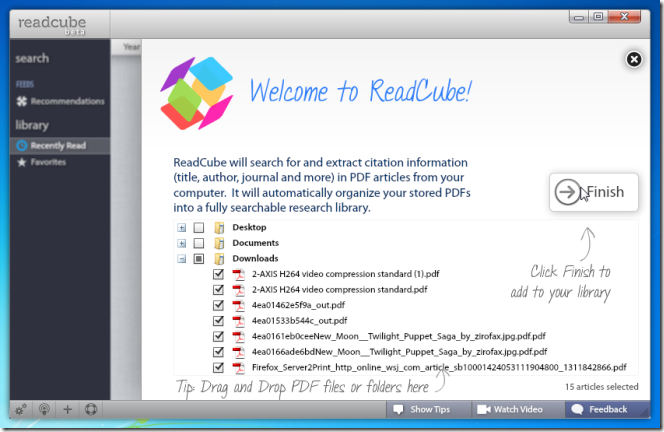
ในการเปิดไฟล์ให้เรียกดูห้องสมุดของคุณและใช้ดับเบิลคลิก ขนาดการซูม / ข้อความจะปรับโดยอัตโนมัติขึ้นอยู่กับขนาดหน้าต่าง คุณสามารถเพิ่มบันทึกย่อในส่วนใด ๆ ของไฟล์โดยเลือกข้อความก่อน โน้ตจะถูกประทับด้วยเวลาที่สร้างขึ้น
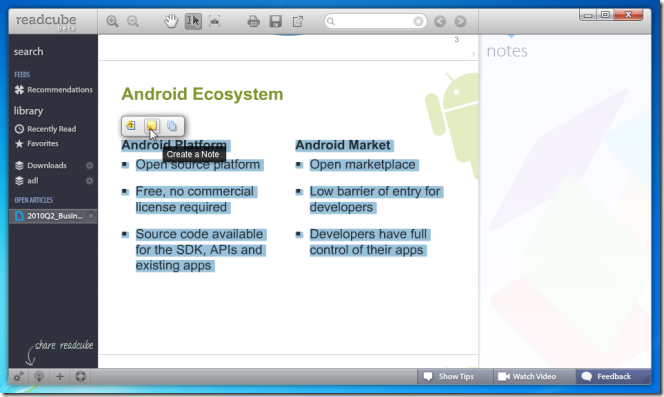
หากต้องการลบบันทึกให้เลื่อนเมาส์ไปวางเหนือมันและคลิกกากบาทเล็ก ๆ ที่ปรากฏที่มุมขวาบนของฟองสบู่หรือปุ่มลบสีแดงที่ปรากฏขึ้นเหนือข้อความ
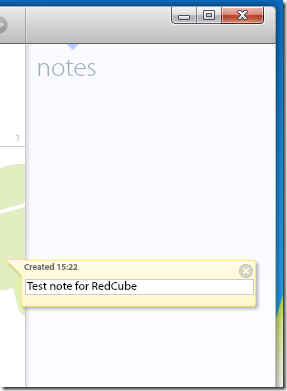
หากต้องการค้นหาใน Google Scholar หรือ PubMed ให้คลิก ค้นหา ที่ด้านบนของแผงด้านซ้ายและเลือกค้นหาสถานที่ สามารถดาวน์โหลดไฟล์ได้โดยตรงจากผลการค้นหาที่แสดงในแอปพลิเคชัน คุณสามารถสลับระหว่างการค้นหาใน Google Scholar และ PubMed จากผลการค้นหาโดยใช้ปุ่มที่ด้านบน การสลับไปยังแพลตฟอร์มการค้นหาอื่นจะทำการค้นหาในลักษณะเดียวกัน ค้นหายังค้นหาลิงค์ดาวน์โหลดที่มีอยู่ทั้งหมดสำหรับไฟล์เฉพาะ คลิก ดาวน์โหลด ในแผงด้านขวาและไฟล์จะถูกดาวน์โหลดและเพิ่มลงในห้องสมุดของคุณโดยอัตโนมัติหากคุณได้เพิ่ม ดาวน์โหลด โฟลเดอร์ไปยังห้องสมุดของคุณ หากคุณยังไม่ได้คลิก เพิ่มในห้องสมุด และไฟล์จะถูกเพิ่ม
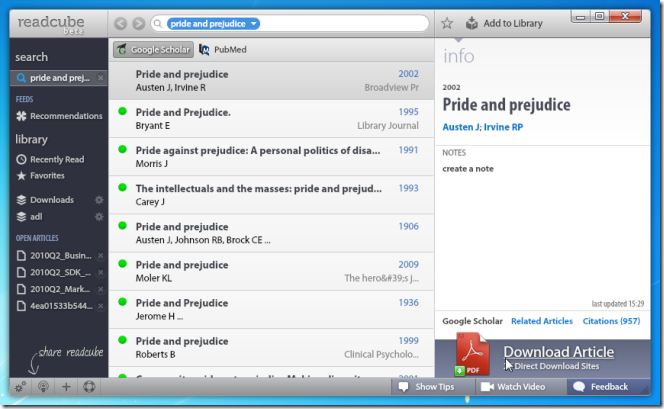
หากต้องการเปลี่ยนการตั้งค่าบัญชีให้คลิกล้อเฟืองที่ด้านล่างสุดของแผงด้านซ้ายและหน้าต่างการตั้งค่าจะเปิดขึ้น คุณสามารถเปลี่ยนสถาบันที่คุณได้เพิ่มไว้ในใบสมัครเปลี่ยนรหัสผ่านและวิธีการสร้างห้องสมุด
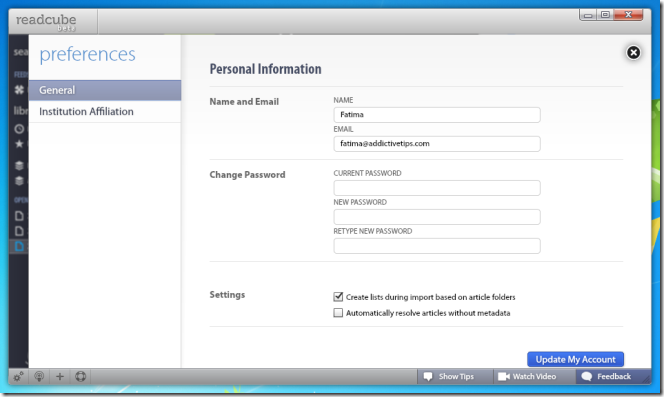
ReadCube ต้องการให้คุณสมัครใช้งานบัญชีและยังช่วยให้คุณเชิญเพื่อน ๆ ให้ใช้งานได้ หากต้องการส่งคำเชิญให้คลิกปุ่มบวก (+) ที่ด้านล่างของแผงด้านซ้ายและส่งอีเมลคำเชิญจากภายในแอปพลิเคชัน
แอปพลิเคชั่นนี้ยังให้คุณพิมพ์ PDF และเปิดในตัวอ่าน PDF เริ่มต้นของคุณโดยใช้ปุ่มพิมพ์ที่ปรากฏขึ้นที่ด้านบนทุกครั้งที่คุณเปิดเอกสาร ไฟล์สามารถเปิดใช้งานในมุมมอง PDF เริ่มต้นของระบบของคุณโดยใช้ปุ่มลูกศรถัดจาก บันทึก ดีสเกตต์

แอพพลิเคชั่นนี้ยังมีเครื่องมือ snapshot ที่ให้คุณเลือกส่วนหนึ่งส่วนใดของไฟล์เป็นภาพและคัดลอกไปยังคลิปบอร์ดของคุณ จากนั้นคุณสามารถวางลงในรูปภาพหรือโปรแกรมแก้ไขข้อความที่รองรับรูปภาพ (เช่น Word) ในการใช้เครื่องมือ Snapshot ให้เลือกปุ่มเหมือนกล้องและลากเคอร์เซอร์ไปยังบริเวณที่คุณต้องการถ่ายภาพ คุณไม่ต้องคลิกขวาหรือกด Ctrl + C - พื้นที่ที่เลือกจะถูกคัดลอกโดยอัตโนมัติและคุณสามารถวางที่ใดก็ได้
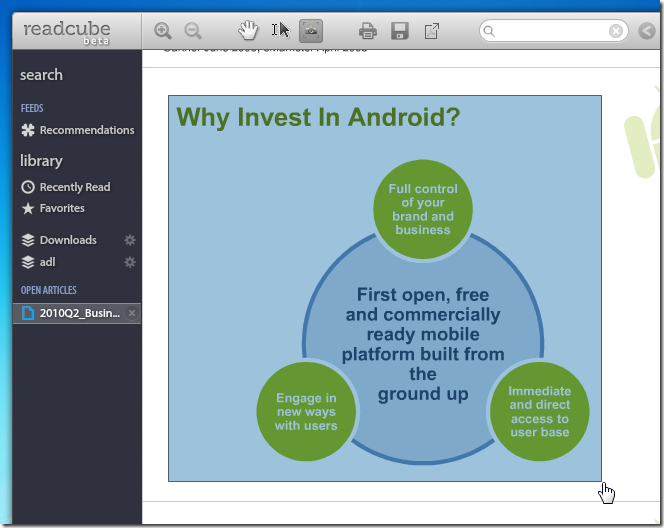
แม้ว่า ReadCube จะมุ่งเน้นไปที่นักเรียนและนักวิจัยสามารถใช้กับใครก็ได้ในการอ่านเอกสาร แผงด้านซ้ายทำให้การสลับระหว่างหลาย ๆ ไฟล์เป็นไปได้อย่างง่ายดายและไลบรารีและรายการที่กำหนดเองเป็นวิธีที่ง่ายในการจัดระเบียบ PDF ทั้งหมดของคุณ แอปพลิเคชั่นนี้ใช้ Adobe Air-based และจะทำงานบนทั้งแพลตฟอร์ม Windows และ Mac
ดาวน์โหลด ReadCube













ความคิดเห็น